WhatsAppのスマートリプライ機能をオフにする方法の詳細ガイド
ほとんどの場合、時間不足のためにメッセージに迅速に応答するとき、私たちは挑戦されていると感じています。この問題に取り組むために、WhatsApp Businessは、ユーザーが最小限の労力で迅速な返信を送信できるように、スマートな返信機能を思いつきました。コミュニケーションを合理化することにより、この機能により、すべての応答を入力する手間をかけずに接続を維持できます。
この記事では、スマートな返信機能を詳細に調べて、その仕組み、その利点、および whatsappスマート返信をオフにします 手動応答を好む人向けの機能。さらに、データをバックアップするための信頼できるツールであるItooltab Watsgoを見て、重要なメッセージや添付ファイルを簡単に保護するのに役立ちます。
パート1:WhatsApp Smart Reply/Quick Replyとは何ですか?
ビジネスアプリのスマートな返信機能により、ユーザーは頻繁に送信されるメッセージのショートカットを作成し、通信をより効率的にします。テキストメッセージやメディアメッセージが含まれる場合がある最大50回のクイック返信を保存できます。メディアファイルは、Webおよびデスクトップ上のクイック返信でサポートされていないことを覚えておくことが重要です。
この機能は、企業が営業時間や住所などのインスタント応答を送信するために特に役立ちます。デフォルトのクイック返信はビジネスプロファイル情報から自動的に生成されますが、カスタム返信はビジネスツールとクイック返信を介してセットアップできます。
その後、ユーザーはテキスト入力フィールドに「/」と入力するか、チャットメニューを介して添付することでクイック返信にアクセスできます。 WhatsApp Smart Repliesをオフにする前に、迅速な返信を編集または削除して、メッセージを適切で最新の状態に保つことができます。
パート2:WhatsAppスマート返信をオフにする方法は?
スマートな返信機能は迅速な応答に役立つ場合がありますが、一部のユーザーはそれをオフにすることを好むかもしれません。この機能を無効にすると、WhatsAppが自動応答を提案して、すべての応答をパーソナライズできるようにします。この機能をオフにするプロセスは、iOSデバイスとAndroidデバイス間でわずかに異なります。それでは、携帯電話でWhatsApp提案された返信を無効にする手順を調べてみましょう。
iOSの場合
ステップ1 まず、アプリのホーム画面の右下隅にある「設定」メニューに移動します。その後、設定画面をスワイプし、「ビジネスツール」を押して「クイック返信」機能を選択する必要があります。
ステップ2 新しい画面に到達すると、事前定義された返信のリストが表示されます。ここから、無効にするまたは削除するものを選択して[削除]をタップして続行します。最後に、表示されるプロンプトの「削除」ボタンを押してこのタスクを確認します。

Android用
ステップ1 このアプリのホーム画面で、右上隅の「3ドット」アイコンに移動します。新しく表示されたメニューから、「ビジネスツール」オプションを選択します。次に、利用可能なビジネスツールリスト内の「クイック返信」をタップします。
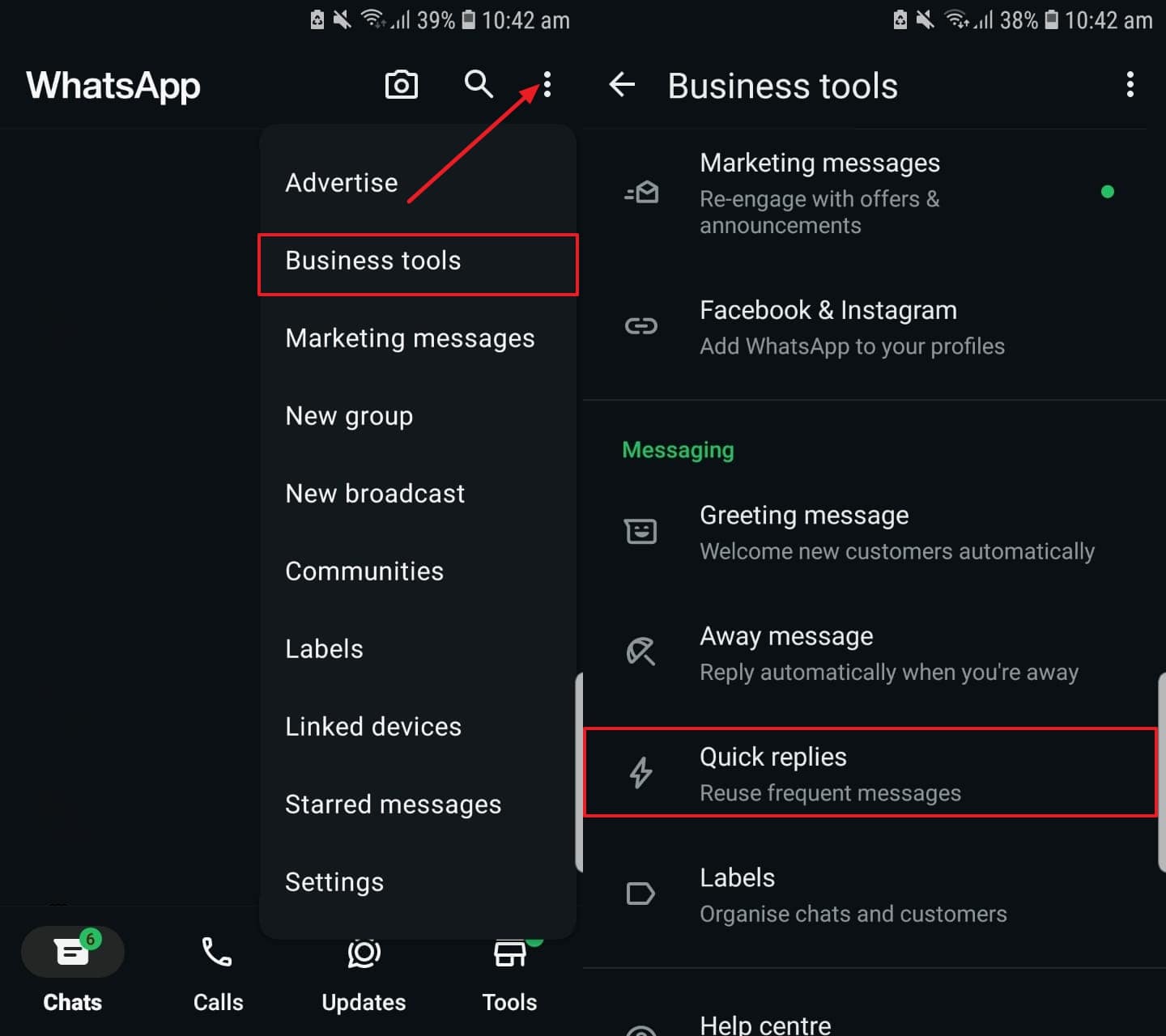
ステップ2 これに続いて、追加の返信のリストが表示されます。無効にするメッセージをタップして保持し、右上隅の「ゴミ」アイコンを押して削除します。
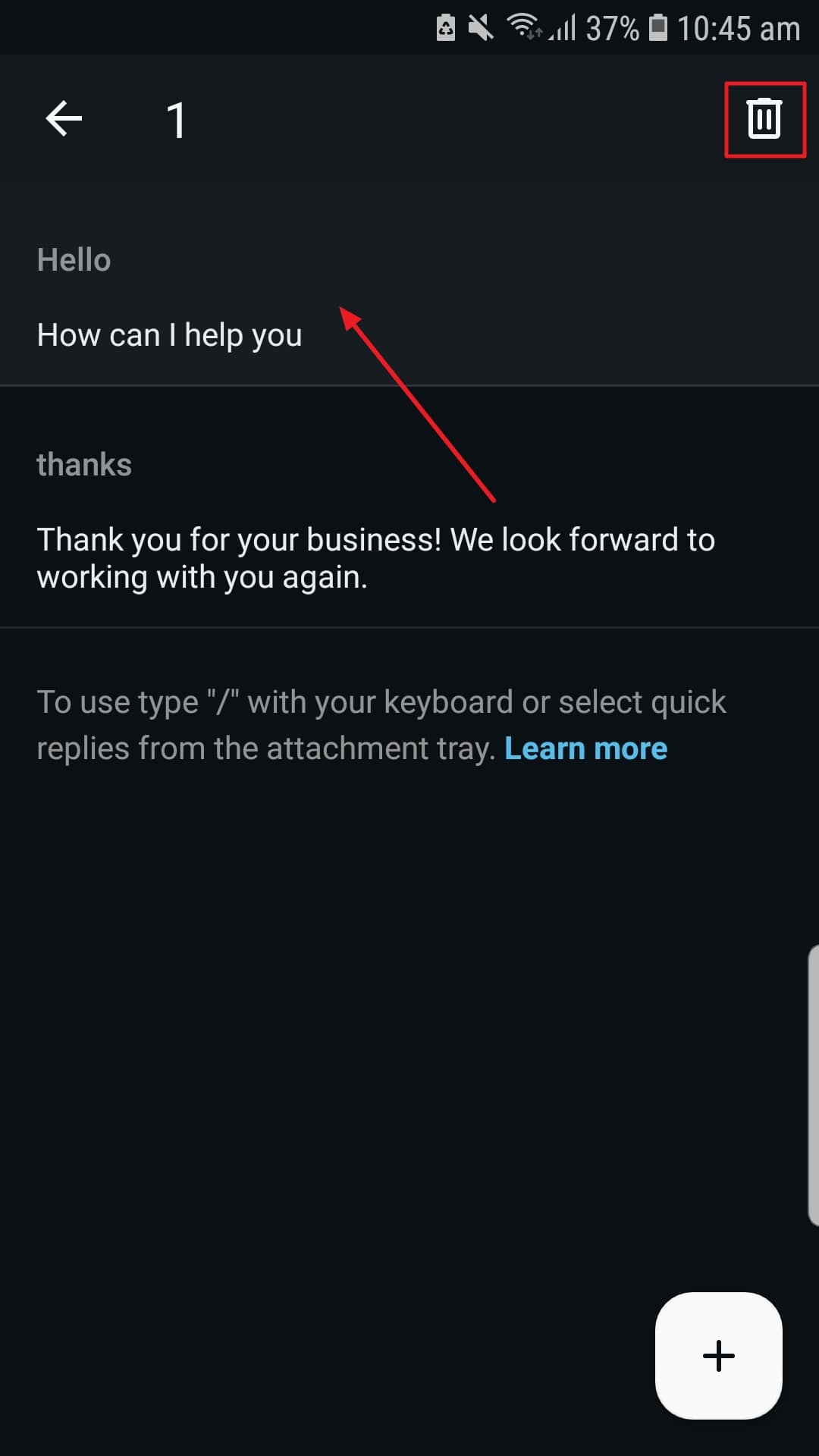
パート3:WhatsAppスマート返信に関するFAQ
Q1。 WhatsAppで自動応答を変更するにはどうすればよいですか?
このタスクを開始するには、アプリの「設定」に移動し、リストから「ビジネスツール」オプションを選択します。次に、「アウェイメッセージ」機能を選択して、すべての自動メッセージを表示します。次に、テキストを編集してカスタマイズするメッセージをタップします。
Q2。 WhatsAppの迅速な返信を削除するにはどうすればよいですか?
迅速な返信を削除するには、WhatsApp設定に移動し、「Quick Replies」機能が続く「ビジネスツール」オプションを選択します。次に、削除する返信をタップして、「削除」オプションまたは「ゴミ」アイコンを押します。
See also: iCloudストレージからメッセージを削除する4つの素晴らしい方法【クイックガイド】
プロのヒント:WhatsAppデータを安全に保ちます
WhatsAppの提案された返信を管理およびオフにする方法について説明したとき、データを定期的にバックアップすることも良い考えです。 ItooltabによるWatsgoのようなツールにより、バックアッププロセスはさまざまなデバイスにわたってシームレスになります。この強力なバックアップソフトウェアを使用すると、ユーザーはAndroidおよびiOSデバイスからPCにすべての重要なデータをバックアップできます。
このツールの傑出した機能の1つは、多数のメッセージやその他のマルチメディアをバックアップして、データが残されないようにすることです。さらに、GbWhatsAppからWhatsAppに移行しているユーザーの場合、Watsgoはデータを標準のWhatsAppに転送できるようにすることでこのプロセスを簡素化します。
WhatsAppの提案された返信を無効にした後、次の手順に従って、itooltab watsgoを使用して重要なデータをバックアップします。
ステップ1 WhatsAppバックアップツールにアクセスします
Itooltab Watsgoソフトウェアの更新バージョンをWindows PCまたはMacBookにダウンロードし、メインページにアクセスするために開いて開きます。ここでは、「WhatsApp」タブからディスプレイのボトム右側にある「WhatsAppバックアップ」オプションを選択します。
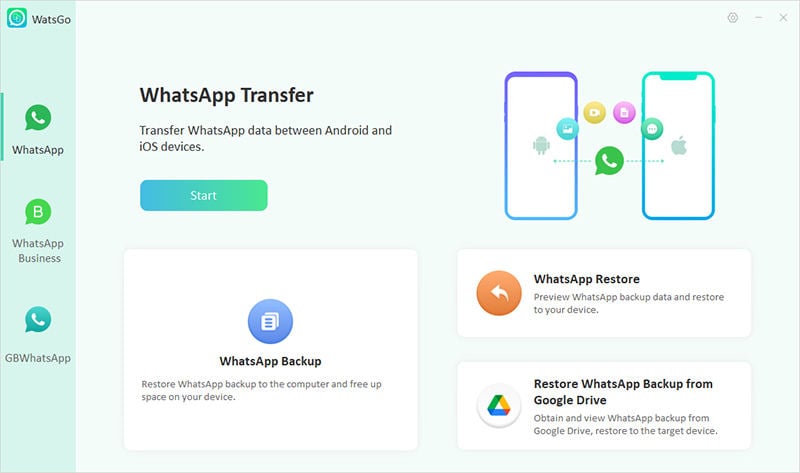
ステップ2 スマートフォンをPC/Macに接続します
次に、携帯電話をコンピューターに接続し、「バックアップする必要があるデバイスを選択してください」というセクションでデバイスを選択します。 iPhoneを使用するときは、「バックアップ」ボタンをクリックしてバックアッププロセスを開始するだけです。 Androidがある場合は、「バックアップ」ボタンを押して、次のステップに進みます。
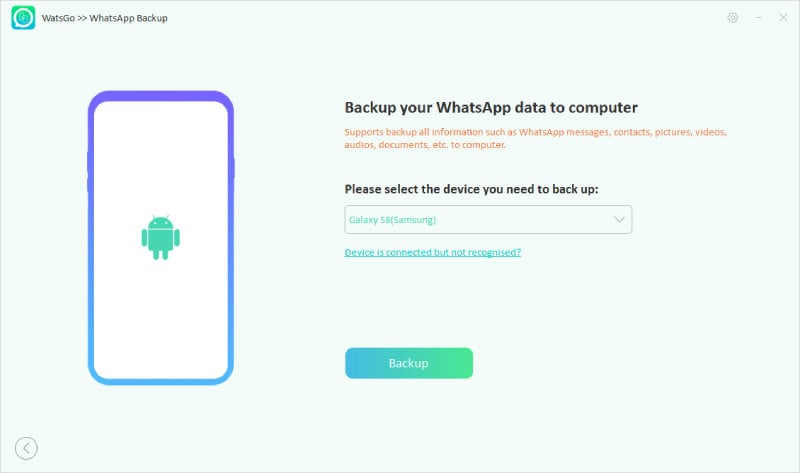
ステップ3 デバイスのデータバックアップを開始します
リストからAndroidデバイスを選択したら、画面上の手順に従ってエンドツーエンドの暗号化を有効にし、このWhatsAppバックアップタスクを完了します。 iPhoneユーザーの場合、前のステップで「バックアップ」をクリックした後、バックアップが直接開始されます。
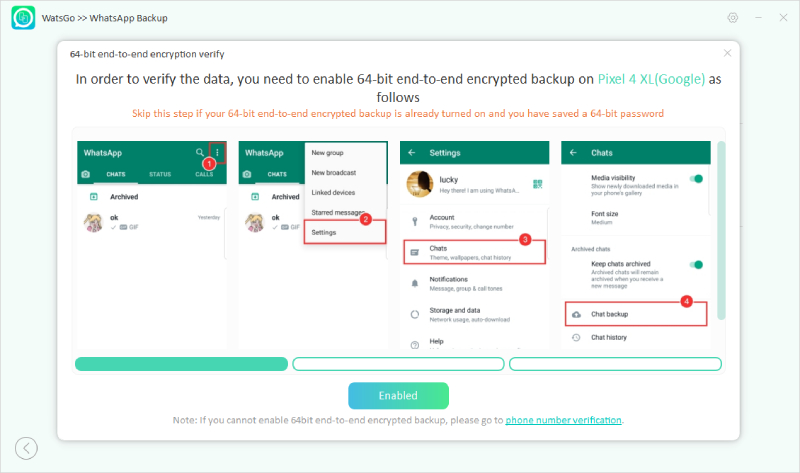
結論
本質的に、Smart Reply関数は、時間を節約し、コミュニケーション効率を高めることを目的としています。迅速な返信を提供することにより、ユーザーは入力する必要なく、より迅速に応答できます。それにもかかわらず、この側面を処理することは、コミュニケーションアプローチに対応するために重要です。
したがって、この記事では、WhatsAppの提案された返信を無効にしたり、自動返信を変更する方法に関する広範なガイドを提供しました。さらに、Watsgoを効果的なデータバックアップソフトウェアとして調査し、WhatsAppデータがコンピューターに安全にバックアップされるようにしました。これらの両方の機能を理解することにより、コミュニケーションとデータ管理の両方のためにWhatsAppエクスペリエンスを最適化できます。




